

|
Windows XP是美国微软公司研发的基于X86、X64架构的PC和平板电脑使用的操作系统,于2001年8月24日发布RTM版本,并于2001年10月25日开始零售。其名字中“XP”的意思来自英文中的“体验(Experience)”。该系统是继Windows 2000及Windows ME之后的下一代Windows操作系统,也是微软首个面向消费者且使用Windows NT5.1架构的操作系统。
u盘破解xp开机密码方法是什么,网友们忘了电脑开机密码,现在非常着急,不知道如何才能破解开机密码,现在正搞得焦头烂额!那么系统之家小编给你们推荐u盘破解开机密码方法,下面就是具体u盘破解xp开机密码具体操作。 下载大白菜u盘启动制作工具v4.6 新年特别版 然后u盘里面的数据要做好备份,接着就一键制作。 制作完成后,进入下一步 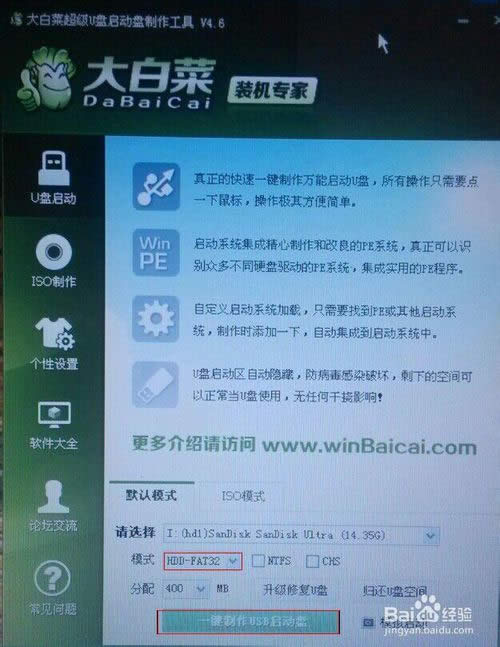 按F2或F1或F11,一般机子都按F2,进入bios,选到boot,接着用F6将USB FDD,USB HDD,分别调到第一,第二位,如下图所示 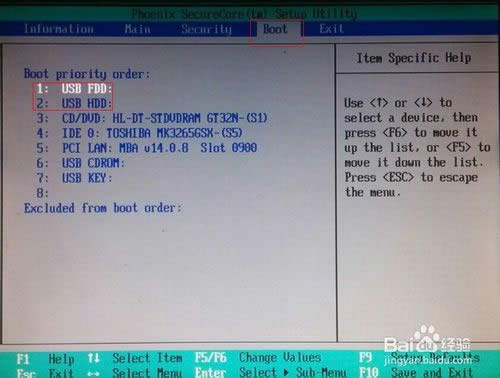 然后,再选到exit,选择 Exit saving changes回车,之后再次回车 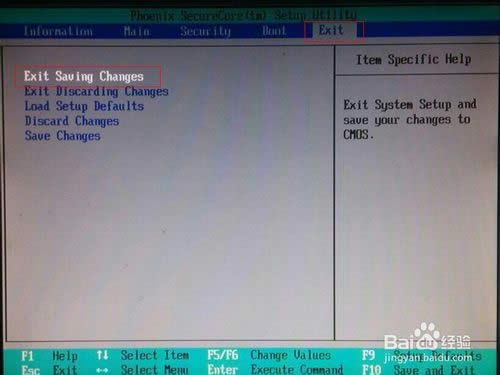 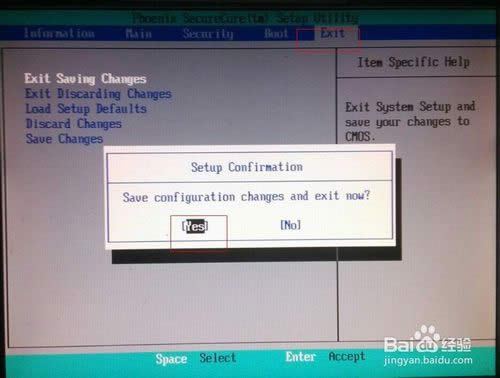 现在进入了pe系统,选择第九项,按回车,接着再选择第一项(如果不想清除开机密码就按第二项,再回车) 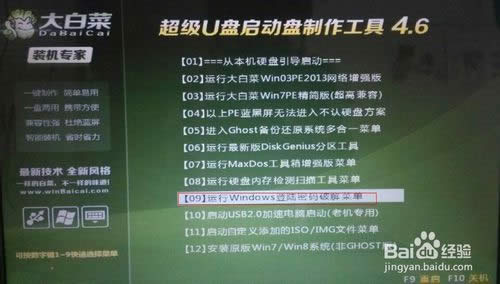 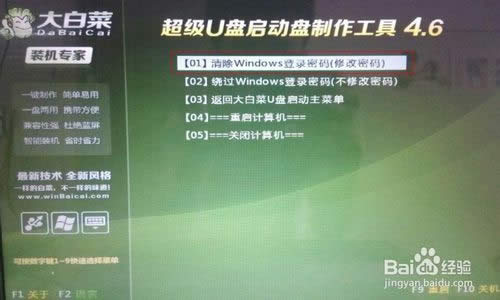 接着就进入密码系统清除界面了,在中括号中填入2,回车,进入另外一个界面 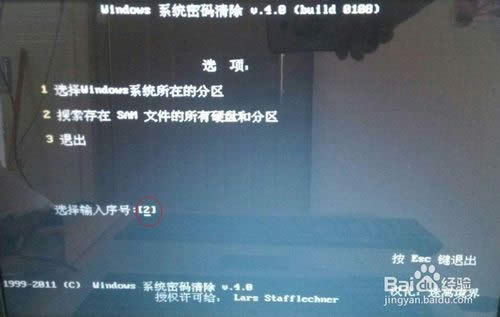 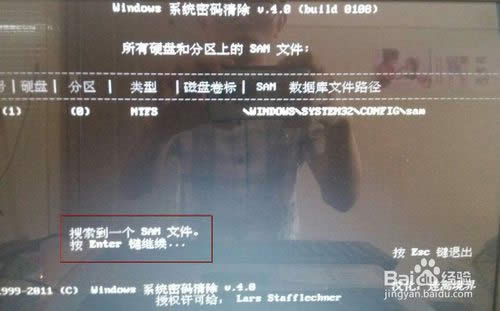 回车后,进入以下界面,在中括号中输入数字0,回车,进入下一个界面 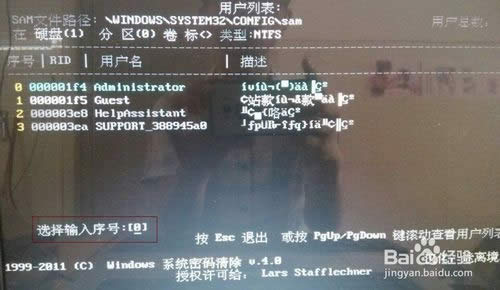 最后按Y键,接着按Alt+Ctrl+Del组合键(一起按)重启ghostxpsp3精简版电脑,再拔出u盘,电脑开机密码就清除了 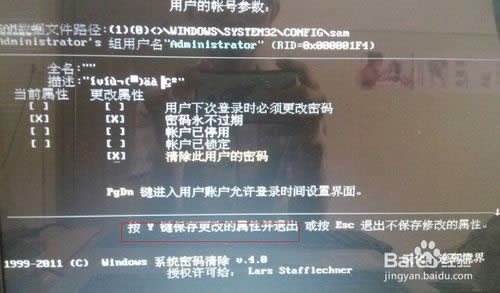 综上所述,这就是系统之家小编给你们提供的u盘破解xp开机密码方法了,相信你们都已经学会了u盘破解开机密码方法了,以后别人的电脑开机密码忘了,你们就可以使用小编帮们整理出来这篇文章的u盘破解开机密码方法进行解决了,谢谢大家的阅读哦! Windows XP服役时间长达13年,产生的经济价值也较高。2014年4月8日,微软终止对该系统的技术支持,但在此之后仍在一些重大计算机安全事件中对该系统发布了补丁。 |
温馨提示:喜欢本站的话,请收藏一下本站!